Ustawienia pokazu
Funkcja Pokaz pozwala wyświetlić ekran Tutora na wszystkich, wybranych lub na jednym ekranie Studenta. Tutaj można skonfigurować ustawienia dla Pokazu.
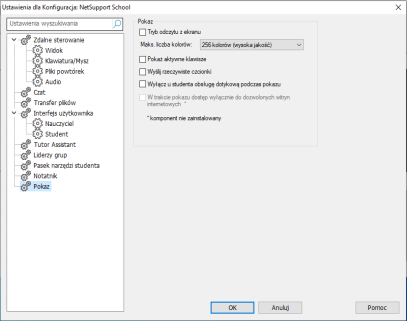
Ustawienia konfiguracji: Okno dialogowe NetSupport School
Pokaz
Tryb odczytu obrazu: Priorytetową i najwydajniejszą metodą NetSupport School przechwytywania danych ekranu to podczepienie się do Sterownika Wideo obserwowanego stanowiska roboczego. Jednak mogą zaistnieć przypadki, w których ta metoda nie będzie działać, ponieważ pewne aplikacje obchodzą sterownik. W takiej sytuacji można włączyć tryb "przechwytywania danych ekranu", aby przechwycić obraz z ekranu. Chociaż będzie to mieć większy wpływ na sieć, przynajmniej zapewni dokładny obraz ekranu Klienta.
Maks. liczba kolorów: Pozwala wybrać maksymalną głębię kolorów podczas pokazu dla Studentów. Domyślnie będzie ustawione 256 kolorów (poziom wysoki).
Pokaż aktywne Klawisze: Aby zapewnić, że wszystkie działania wykonywane przez Sterowanie są widoczne dla Klientów podczas pokazu, możliwe jest włączenie wykorzystania Skrótów Klawiszowych. Wszelkie kombinacje klawiszowe wykorzystywane przez Sterowanie, np. CTRL + V, zostaną pokazane w chmurce zarówno na ekranach Sterowania jaki i Klienta.
Wyślij czcionki rzeczywiste: W celu obniżenia ilości przesyłanych danych podczas wymiany tego typu informacji, NetSupport School przekazuje informacje czcionek przez odniesienie. Docelowe stanowisko robocze odniesie się do własnych wewnętrznych oznaczeń czcionek, aby znaleźć odpowiednie dopasowanie do tych, które zostały wysłane. W większości przypadków takie same czcionki będą dostępne, ale w przeciwnym przypadku można wysłać pełną informację. Zaznacz to okienko aby włączyć.
Wyłącz u studenta obsługę dotykową podczas pokazu: Jeśli Studenci używają urządzeń obsługujących dotyk, istnieje możliwość wyłączenia funkcji dotyku podczas Pokazu.
Ogranicz dostępu do Internetu dla zatwierdzonych stron tylko podczas Pokazu: Pozwala Nauczycielowi jedynie na uzyskanie dostępu do stron internetowych które są na Liście Zatwierdzonych Stron, uniemożliwiając wyświetlanie niewłaściwych stron internetowych Uczniom podczas Pokazu.
